Cet article explique le processus de création d'une carte de membre qui peut être utilisée pour réserver différents billets et permet de sélectionner un nouveau siège à chaque fois.
- Dans quels cas faut-il utiliser ce type de billet
- Comment créer une carte membre avec un code carte-cadeau
- Comment le client réserve-t-il son billet
1. Dans quels cas faut-il utiliser ce type de billets
Ce type de carte de membre (physique ou numérique) permet au détenteur de la carte de réserver une place pour x événements pendant une certaine période (par ex. une saison). La carte est utilisée comme un bon cadeau. Son détenteur doit à chaque fois utiliser la valeur de sa carte pour réserver un billet et une nouvelle place.
Ce type de carte est utilisé pour les événements qui se déroulent à différents endroits et dont la disposition des places est variable. Contrairement aux cartes de membre avec des sièges bloqués, si un membre décide de ne pas assister à un événement, le siège peut être vendu à d'autres personnes. Il est donc beaucoup plus simple pour les organisateurs de déterminer en temps réel le nombre de billets qui peuvent être vendus aux non-membres.
2. Comment créer une carte membre avec un code carte-cadeau
Pour créer ce type de carte membre sur votre compte Smeetz for Business, vous devez suivre 2 étapes principales:
- Créer des tickets avec plan de salle pour permettre la réservation des événements
- Créer un ticket carte membre avec un code carte-cadeau pour permettre l'achat de la carte de membre.
Voici la marche à suivre détaillée:
- Créez un produit : Créer > Produit
- Créez une carte de membre carte-cadeau: Produits > sélectionnez le produit en question > Tickets > Créer un ticket > Ticket carte membre avec un code carte-cadeau > Créer
-2.png?width=688&name=B2C%20Customer%20(1)-2.png)
- Informations pratiques à mentionner sur le ticket carte membre avec code carte-cadeau
- Le nom du billet et la description qui seront affichées en ligne
- Insérez le début et la fin de la validité: décidez à partir de quand la carte membre sera valable et pour combien de temps ou si elle sera automatiquement renouvelée ou pas.
- Fixez des prix spécifiques et différentes descriptions selon les types de cartes et leurs forfaits.
- Options d'affichage des billets : vous avez la possibilité de masquer le prix des billets qui sont envoyés à vos clients.
- Sélectionnez le flux et confirmation des frais de vos billets
- Utilisation et réservation des membres: indique que le détenteur d'une carte membre a accès à tous les événements/activités
Utilisation et réservation: nombre de personnes que le titulaire de la carte peut inviter
4. Si vous n'avez pas encore créé de tickets pour vos événements > Veuillez créez des tickets pour les événements avec plan de salle sous:
Produits > Billets > Créer un billet > Billet avec plan de salle > suivez la procédure décrite dans cet article : Créer un plan de salle
5. Enregistrez et mettez tous les billets en vente sous: Produit > Détail de l'activité > Publié > Statut du billet "On"
3. Comment le client réserve-t-il son billet
Après avoir acheté sa carte de membre en ligne, le client recevra un email de confirmation avec un billet en format PDF. Sur cet email, il va trouver un code qu'il devra utiliser comme un code promotionnel lors de ses réservations.
Lorsque vos clients souhaitent réserver une place pour un événement, ils peuvent commencer la réservation comme n'importe quel autre client et sélectionner un billet normal que vous avez créé pour un événement ou une activité spécifique. Ensuite, ils peuvent choisir leur place. La seule différence est qu'ils doivent insérer leur code dans le champ "code promo".
Après avoir cliqué sur le bouton " Appliquer ", un message apparaîtra en indiquant si le code est valide ou pas. Les clients peuvent alors procéder en sélectionnant "Réserver" et remplir leurs informations de réservation. Ainsi, bien que le client ait du faire une réservation, celle-ci est 100% gratuite, tant qu'il lui reste de la valeur sur sa carte de membre.
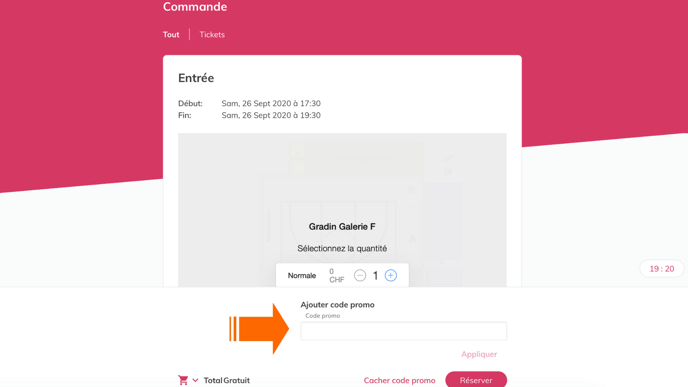
4. Voir les autres types de cartes de membres
Cartes de membres - Informations générales
Cartes de membres - Entrées multiples avec place fixe
Cartes de membres - Entrées multiples sans plan de salle
